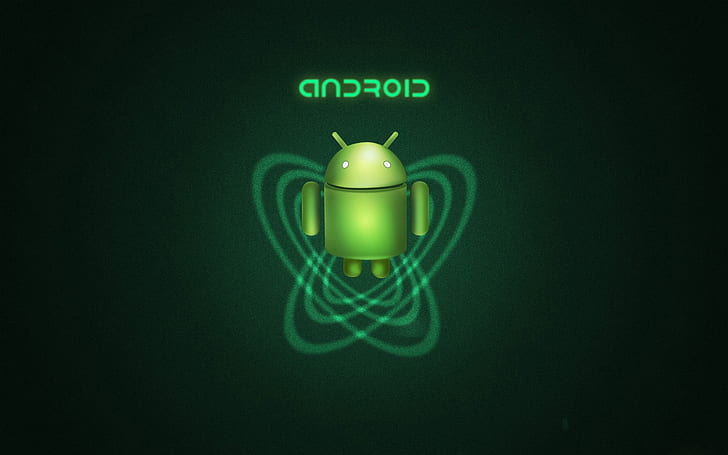Hoje vamos analisar os melhores emuladores de Android para PC. Desta forma, você poderá jogar seus jogos favoritos para celular em um PC. Você pode até editar fotos, conversar com seus amigos, etc.
Melhores emuladores Android para PC
Android Studio

O Android Studio é um console de programação com o qual os desenvolvedores podem criar e testar seus aplicativos. Ele vem com um emulador incluído no qual você pode testar diferentes versões do sistema operacional do Google.
É uma ferramenta oficial e você não precisa se preocupar com adware ou obter dezenas de aplicativos pré-instalados.
Mas a desvantagem desse programa é que ele é bastante complicado para aqueles que começaram a usar esses tipos de software pela primeira vez. Portanto, você terá que demorar para aprender, mas o resultado será ótimo.
BlueStacks

BlueStacks é um dos emuladores de PC mais veteranos e conhecidos. Ele também suporta teclado e mouse em jogos para celular.
A missão deste emulador é simplificar ao máximo a sua experiência, embora precisamente esta popularidade os tenha feito tomar decisões que alguns não vão gostar, como colocar muitos aplicativos pré-instalados ou fazer uma versão paga se quiser ter todas as opções.
BlueStacks possui uma interface adaptada ao desktop do PC, por isso não se parece com o Android, mas você poderá jogar jogos do Google Play. Você pode até jogar vários jogos ao mesmo tempo.
MEmu Play

MEmu Play, anteriormente conhecido simplesmente como MEmu, é uma ótima alternativa de emulador para PC focado em jogos. Isso significa que toda a experiência e interface deste programa gira em torno de permitir que você use jogos Android como se fossem para PC, embora isso não o impeça de também poder usar outros tipos de aplicativos.
Você pode executar vários jogos ao mesmo tempo e também usar o teclado e o mouse. Este programa é compatível com processadores Intel e AMD, embora fique um pouco atrás em termos de versões do Android, com suporte para Jelly Bean, Kit Kat e Lollipop. Seu site oficial está aqui.
Jogador KO

Este é um emulador Android relativamente novo para PC em comparação com os outros, que também foca em jogos, oferece opções como mapeamento de teclado, aceleração de hardware e motor gráfico OpenGL.
Um dos pontos fortes do KO Player é que ele permite que você grave seus jogos e depois carregue-os onde quiser. Este emulador de Android possui uma interface bastante fiel ao Android de alguns anos atrás. Este emulador para PC é baseado no Android 6.0 Marshmallow.
Genymotion

Este emulador, além de sua versão desktop, possui uma versão em nuvem para poder rodar aplicativos Android na nuvem, consumindo muito menos recursos do computador.
A desvantagem deste Android é que ele é focado principalmente em desenvolvedores, então usuários básicos podem achar isso um pouco complicado.
Mas se você é um desenvolvedor, ele oferece mais de 3.000 configurações de dispositivos virtuais. Isso significa que você pode usar uma interface de telefone móvel mais antiga, como o Nexus 6.
Tencent Gaming Buddy

Tencent é um gigante chinês da tecnologia. Poderíamos chamá-la de a maior empresa de videogame do mundo, sendo dona de títulos como Fornite ou Mobile Legends e possuindo ações e acordos comerciais com Ubisoft, Activision ou Square Enix.
A ideia deste emulador Android para PC é oferecer uma interface completamente diferente em formato de aplicativo nativo. Basicamente, eles querem oferecer uma experiência semelhante ao Steam.
A grande desvantagem desse Android é que ele tem seu próprio catálogo de jogos, o que limita muito tudo a menos que você seja fã de um de seus títulos, mas é um projeto com muito potencial.
Profissional

PrimeOS não é um emulador, mas um sistema operacional baseado em Android que você deve instalar em seu computador. Portanto, está mais perto de ser algo como o ChromeOS do que apenas mais um emulador Android.
A vantagem é que ele oferece uma experiência muito mais nativa no que diz respeito à instalação de aplicativos. Além disso, este emulador para PC oferece suporte a mouse e teclado. Como qualquer sistema operacional, possui um menu iniciar, centro de notificação, barra de tarefas, etc.
BlissOS

BlissOS é outro sistema operacional baseado em Android que você pode instalar em um computador. É um projeto de código aberto e oferece suporte a versões como Android Nougat, Oreo e Pie.
LDPlayer

O LDPlayer nos permite escolher o tamanho da tela, bem como a quantidade de memória RAM e capacidade do nosso processador destinada ao funcionamento do programa. Isso vem junto com otimizações específicas focadas em melhorar a operação de aplicativos específicos, como PUGB ou Free Fire.
Quanto às especificações, podemos descobrir que este emulador Android requer pelo menos um processador Dual Core AMD ou Intel.
Este emulador de Android para PC precisa de 2 GB de RAM, além de 9 GB de armazenamento para ser instalado. Além disso, sua GPU deve ter suporte para OpenGL 2.0.
Truques do BlueStacks

Os jogos para celular se tornaram muito populares nos últimos anos. Sua qualidade gráfica pode não ser ótima, mas a mobilidade de nossos smartphones os torna excelentes dispositivos de jogos. E para os melhores jogos Android, temos emuladores como BlueStacks.
É inegável que a proliferação de smartphones cada vez mais poderosos tornou possíveis jogos móveis de alta qualidade. E alguns desses jogos estão disponíveis apenas para iPhone ou Android, então para jogá-los você precisa de um smartphone.
Com a ajuda do BlueStacks, você poderá instalar os melhores jogos do Android e jogá-los no PC.
Mas se você deseja que o emulador BlueStacks Android tenha um bom desempenho, não basta instalá-lo em um bom PC. É necessário fazer algumas alterações em sua configuração.
Como gerenciar as configurações de RAM e CPU para BlueStacks?
Quando falamos em emulação, estamos falando em reproduzir elementos de hardware por meio de software. Nesse caso, o BlueStacks emula um dispositivo Android.
Dependendo do hardware do seu computador, o emulador oferecerá a você as opções de desempenho associadas ao hardware virtualizado. Em Configurações ou Preferências, você deve ir para a guia Mecanismo. Lá você verá que pode gerenciar várias configurações de CPU e RAM.
Lembre-se de que quanto mais recursos você fornecer ao emulador, menos recursos seu computador terá. Você deve manter as coisas equilibradas.

É melhor você habilitar o modo de alto desempenho do Windows
BlueStacks tem melhor desempenho no modo de alto desempenho. No Windows 10, você encontrará essa opção em Configurações do Windows> Sistema> Inicializar / Suspender e Desligar. Lá você verá as opções de configurações relacionadas e a seção chamada “Configurações adicionais de energia”. Em Opções de energia, você verá a opção de alto desempenho.
Habilite a virtualização de hardware de sua CPU
Este truque é específico do Windows. Se você deseja obter o máximo do desempenho gráfico do BlueStacks, ajudará bastante se você habilitar a virtualização de hardware. Dependerá da sua CPU se você pode usar este recurso ou não.
Você pode verificar se está habilitado por padrão no Windows abrindo o Gerenciador de Tarefas com as teclas CTRL + SHIFT + ESC. Em seguida, vá para a guia Desempenho. Na seção CPU, você encontrará uma opção chamada Virtualização.
Se a virtualização de hardware não estiver habilitada, você deve verificar se sua CPU é compatível. Para CPUs Intel, você pode usar a ferramenta Intel Processor Identification.